La mayoría de los comandos de Linux que encuentra no dependen de otras operaciones para que los usuarios desbloqueen todo su potencial, pero existe un pequeño subconjunto de herramientas de línea de comandos que puede decir que son inútiles cuando se usan de forma independiente, pero que se vuelven imprescindibles o imprescindibles. saber cuándo se usa con otras operaciones de la línea de comandos. Una de esas herramientas es sí , y en este tutorial, discutiremos este comando con algunos ejemplos fáciles de entender.
Pero antes de hacerlo, vale la pena mencionar que todos los ejemplos proporcionados en este tutorial han sido probados en Ubuntu 16.04 LTS.
Linux comando sí
El comando yes en Linux genera una cadena repetidamente hasta que se elimina. La siguiente es la sintaxis del comando:
yes [STRING]...
yes OPTION
Y esto es lo que dice la página del manual sobre esta herramienta:
Repeatedly output a line with all specified STRING(s), or 'y'.
Los siguientes ejemplos de preguntas y respuestas deberían darle una mejor idea sobre el uso de yes.
P1. ¿Cómo funciona el comando sí?
Como dice la página de manual, el comando yes produce una salida continua:'y' de forma predeterminada, o cualquier otra cadena si lo especifica el usuario. Aquí hay una captura de pantalla que muestra el comando yes en acción:

Solo pude capturar la última parte de la salida ya que la frecuencia de salida era muy rápida, pero la captura de pantalla debería darle una buena idea sobre qué tipo de salida produce la herramienta.
También puede proporcionar una cadena personalizada para que el comando yes la use en la salida. Por ejemplo:
yes HTF
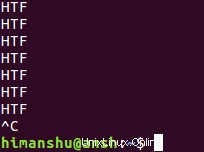
P2. ¿Dónde ayuda el comando sí al usuario?
Esa es una pregunta válida. La razón es que, por lo que hace, es difícil imaginar la utilidad de la herramienta. Pero te sorprenderá saber que sí no solo puede ahorrarte tiempo, sino también automatizar algunas tareas mundanas.
Por ejemplo, considere el siguiente escenario:
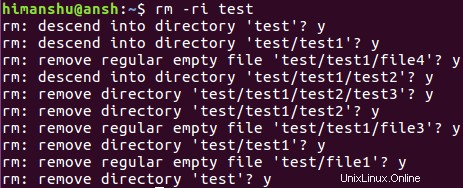
Puedes ver que el usuario tiene que escribir 'y' para cada consulta. Es en situaciones como estas donde sí puede ayudar. Para el escenario anterior específicamente, puede usar yes de la siguiente manera:
si | prueba rm -ri

Así que el comando se asegura de que el usuario no tenga que escribir 'y' cada vez que rm lo solicite. Por supuesto, uno podría argumentar que simplemente podríamos haber eliminado la opción '-i' del comando rm. Así es, tomé este ejemplo porque es lo suficientemente simple para que las personas entiendan las situaciones en las que sí puede ser útil.
Otro escenario, y probablemente más relevante, sería cuando estás usando el fsck y no quiero ingresar 'y' cada vez que el sistema le pida permiso antes de corregir los errores.
P3. ¿Hay algún uso de yes cuando se usa solo?
Sí, hay al menos un uso:decir qué tan bien un sistema informático maneja una gran cantidad de cargas. La razón es que la herramienta utiliza el 100% del procesador para sistemas que tienen un solo procesador. En caso de que desee aplicar esta prueba en un sistema con múltiples procesadores, debe ejecutar un proceso sí para cada procesador.
P4. ¿Qué opciones de línea de comandos ofrece yes?
La herramienta solo ofrece opciones de línea de comando genéricas:--help y --version. Como sugiere el nombre. el primero muestra información de ayuda relacionada con el comando, mientras que el último muestra información relacionada con la versión.
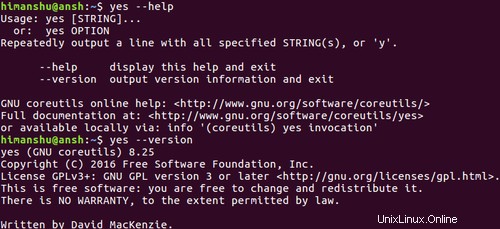
Conclusión
Entonces, ahora estaría de acuerdo en que podría haber varios escenarios en los que el comando yes sería de ayuda. No hay opciones de línea de comandos exclusivas de sí, por lo que efectivamente, no hay una curva de aprendizaje asociada con la herramienta. En caso de que lo necesite, aquí está la página de manual del comando.